あなたはこのような悩みを抱えていませんか?
今回はwi-fiが繋がらない時の対象方法について解説いたします。

- 光回線のサポート窓口で10年以上お客様対応を経験
- 契約・接続設定・工事・請求・法人関連のサポートを行う
私は回線事業社やプロバイダに計10年以上勤務してきました。そのため光回線やプロバイダの契約・接続・工事のみならず業界の仕組みなど読者の皆様に役立つ情報を自信をもってご案内いたします。
インターネットに不慣れな方や初めて光回線の契約をする方に向けて「一記事を3分で読める」を目標にシンプルにまとめておりますのでお時間をいただきません。お手すきの際に当サイトをお役立ていただけますと幸いです。
回答はコレ!
wi-fi切れる≠インターネットが切れるです。まずは端末の再起動で改善するか確認しましょう。
wi-fiが切れている状態とはLANケーブルが外れている状態と同じです。つまりwi-fiという見えないLANケーブルが繋がればインターネットに接続は可能です。まずは使っているパソコンやスマホを再起動して改善するか確認してください。
改善しない場合はwi-fiルーターの再起動をしてください。wi-fiルーターの再起動とは電源コンセントを抜いて5分ほどおいて挿しなおすだけです。たいていの場合は端末の再起動かwi-fiルーターの再起動で改善します。
上記の方法でも改善しない場合はwi-fiの再設定を行います。スマホの場合は設定画面からwi-fi画面を開き設定中のwi-fiを削除します。もしスマホがwi-fiを感知できている場合は自動的にwi-fiを読み取ります。
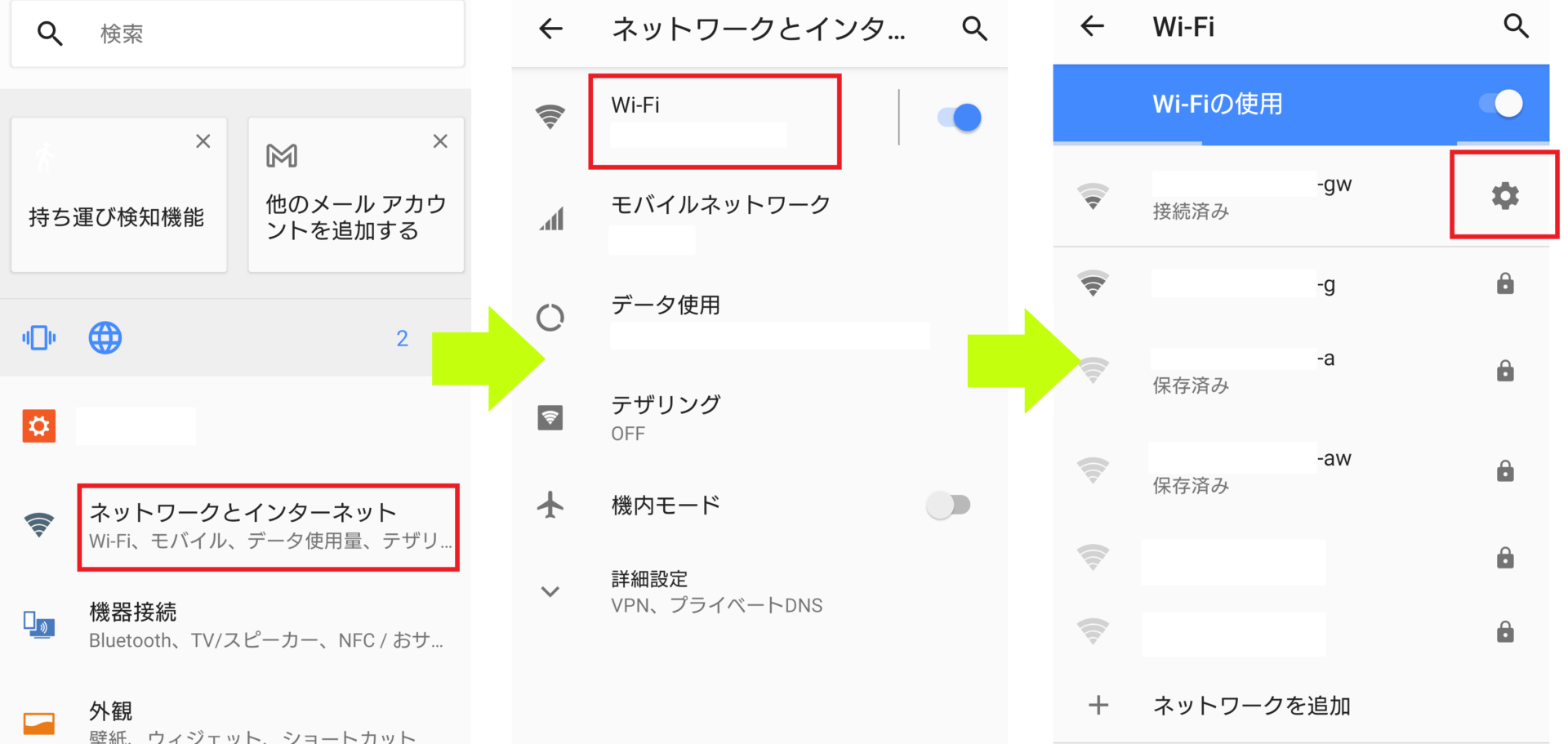
wi-fi設定の手順(スマホ)
上記のwi-fiアイコンは近くにある電波を自動的に感知すると表示されます。設定は歯車のマークから行ってください。パソコン(Windows10)の場合は↓のイラストを参照してください。
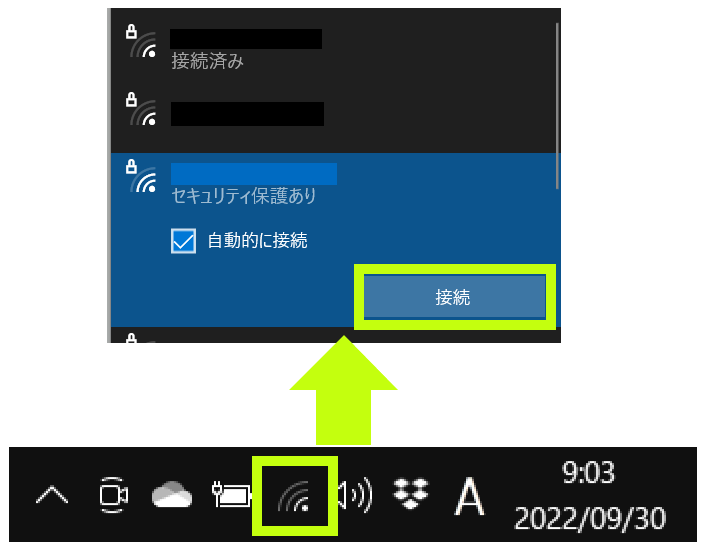
wi-fi設定の手順(パソコン)
もし上記のようなアイコンが出ていない場合はwi-fiルーターから電波が飛んでいない状況なのでwi-fiルーターのサポートに連絡して故障の可能性を伝えましょう。
wi-fiが繋がらない時に確認することを順番にすると、
- パソコンやスマホの再起動
- wi-fiルーターの再起動
- wi-fiの再設定
上記の順で行ってください。どれにも該当しない場合はwi-fiの問題ではなく光回線の接続が切れている可能性があるので別の確認が必要です。
【参考記事:光回線ランプが消灯した時の対処法】
